VSN(VSS)
解像度を設定する(詳細)

解像度と走査周波数の対応関係
このパソコンの解像度、走査周波数(リフレッシュレート)の対応は次のとおりです。
- 解像度を変更するときは、必ず次の表で表示可能となっている解像度を選ぶようにしてください。その他の解像度を選べる場合がありますが、その動作を保証するものではありません。
- 320×200ドットや320×240ドットなどの解像度で全画面表示をおこなうアプリを使用すると、画面のまわりが黒く表示されます。
デジタル液晶ディスプレイ
| 解像度(ドット) |
表示色 |
パソコンの液晶ディスプレイのみに表示
(垂直走査周波数※2※3) |
| 1,024×768 |
約1,677万色 |
表示可※1
(59Hz/60Hz) |
| 1,280×768 |
約1,677万色 |
表示可※1
(59Hz/60Hz) |
| 1,280×1,024 |
約1,677万色 |
表示可※1
(59Hz/60Hz) |
| 1,920×1,080 |
約1,677万色 |
表示可
(59Hz/60Hz) |
- 拡大表示となります。拡大表示では、文字の線や太さが不均一になったり、ぼやけた感じになることがあります。
- メニューには、59Hzと60Hzの2つのリフレッシュレートが表示されますが、どちらを選択されても実際のリフレッシュレートは同じです。ご使用のシステム環境によっては、59Hzまたは60Hzに固定される場合があります。
- 「インテル® HD グラフィックス・コントロール・パネル」でリフレッシュレートの表記に***p ヘルツ/***i ヘルツと表記されることがあります。***p ヘルツ時はプログレッシブ表示、***i ヘルツ時はインターレース表示となります。
解像度を変更する
「画面の解像度」で、解像度を必要に応じて変更できます。
「画面の解像度」の表示内容はモデルによって異なりますが、基本的な操作は同じです。
- 「コントロール パネル」を表示する
- 「デスクトップのカスタマイズ」の「画面の解像度の調整」をクリックする
「画面の解像度」が表示されます。
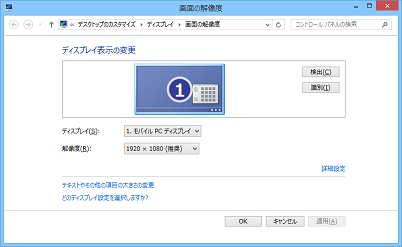
画面はモデルによって異なります。
- 解像度を変更する
「解像度」欄の をクリックして表示された画面の
をクリックして表示された画面の を「高」の方向にドラッグすると高解像度になります。低解像度にするには「低」の方向へドラッグします。
を「高」の方向にドラッグすると高解像度になります。低解像度にするには「低」の方向へドラッグします。
設定できる解像度は、本体やディスプレイの性能によって異なります。
- 「OK」をクリックする
確認のメッセージが表示されます。
- 「変更を維持する」をクリックする
設定が変更されます。「元に戻す」をクリックするともとの設定に戻ります。
解像度を変更した場合は、設定した解像度に合わせて壁紙(背景)を変更することをおすすめします。
表示サイズを変更する
ディスプレイに表示されるアイコン、タイトルバーなどや文字の大きさ(DPI値)を変更できます。
- 「コントロール パネル」を表示する
- 「画面の解像度の調整」をクリックする
- 「テキストやその項目の大きさの変更」をクリックする
- 以下の項目を変更する
ディスプレイに表示されるアイコン、タイトルバーなどや文字の大きさをDPI値で変更する
- 「全ての項目のサイズを変更する」のスライドバーを左(「小さくする」)または右(「大きくする」)に移動する
- 「すべてのディスプレイで同じ拡大率を使用する」にチェックを付けると接続しているディスプレイのDPI値を共通に変更できる
ウィンドウやアイコンなどに表示される文字の大きさのみを変更する
変更する項目、文字の大きさなどを設定する
- 「適用」をクリックする
ページの先頭に戻る

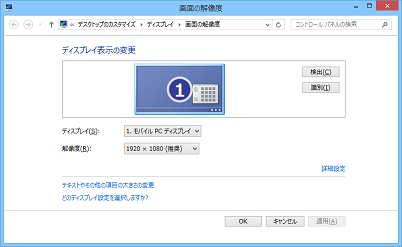
 をクリックして表示された画面の
をクリックして表示された画面の を「高」の方向にドラッグすると高解像度になります。低解像度にするには「低」の方向へドラッグします。
を「高」の方向にドラッグすると高解像度になります。低解像度にするには「低」の方向へドラッグします。